Uklonite stare upravljačke programe pisača
Ako već neko vrijeme koristite isto računalo ili ste nedavno prešli kroz instalacije pisača, vjerojatno na računalu imate neke upravljačke programe za pisač. Čak i ako ste se suočili s poteškoćom korištenja opcije Uklanjanje uređaja za pisač na izborniku Uređaji i pisači, upravljački program za taj pisač vjerojatno će i dalje biti na vašem računalu. Budući da stari pisač više nije vidljiv, pretpostavljate da nema potrebe za uklanjanjem starih upravljačkih programa za pisač, jer ih već nema. Windows 7 ne čini to kako bi komplicirao postupak instalacije pisača; oni ostavljaju upravljački program tamo u slučaju da se odlučite ponovo upotrebljavati pisač.
Nažalost, ako želite izvršiti promjene na upravljačkom programu pisača, ako ste instalirali pogrešan ili želite instalirati drugi pisač koji koristi isti ili slični upravljački program, morat ćete ukloniti stare upravljačke programe za pisač da biste dobili trenutnu instalacija da ispravno radi.
Pronalaženje popisa instaliranih upravljačkih programa pisača
Popis upravljačkih programa instaliranih na vašem računalu možete pronaći tako da kliknete gumb Start u donjem lijevom kutu zaslona, a zatim kliknite Uređaji i pisači s desne strane izbornika Start . Kliknite jednom na bilo kojem instaliranom pisaču, a zatim kliknite gumb Svojstva poslužitelja ispisa na plavoj vodoravnoj plavoj traci pri vrhu prozora.

Otvorit će se novi prozor Svojstva poslužitelja pisača. Kliknite karticu Upravljački programi pri vrhu ovog prozora, kliknite stari upravljački program pisača koji želite ukloniti, a zatim kliknite gumb Ukloni pri dnu prozora.
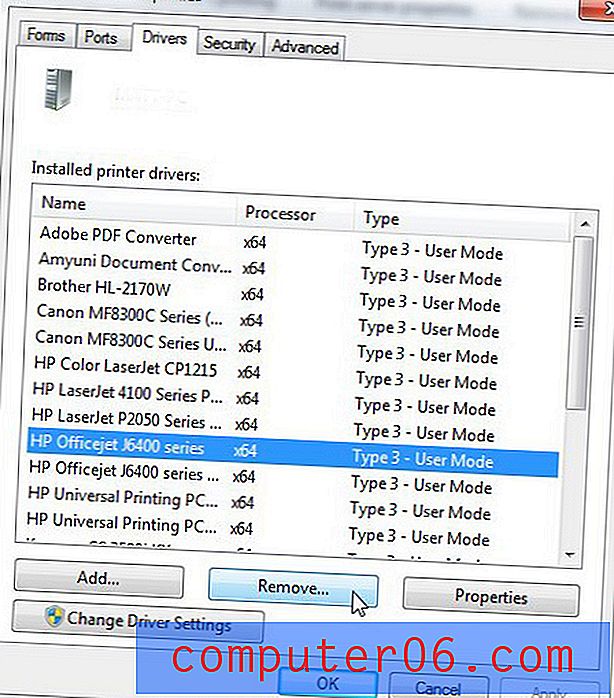
Kliknite opciju na lijevoj strani paketa Ukloni upravljački program i upravljački program, a zatim kliknite gumb U redu .
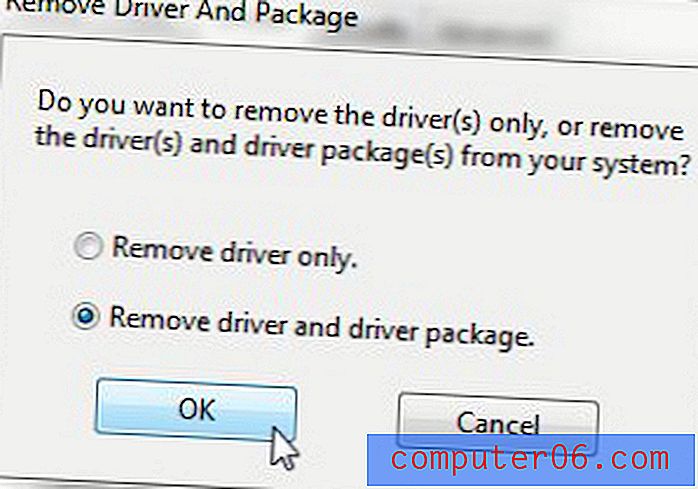
U većini slučajeva ovo će biti kraj procesa, a vi ćete ukloniti sve tragove starog upravljačkog programa pisača. Nažalost, možda nije uvijek tako jednostavno.
Problemi s kojima se možete susresti kada želite ukloniti stare upravljačke programe pisača
Kada bezuspješno pokušavam ukloniti stari upravljački program pisača, obično dobivam pogrešku tipa "XX pisač se ne može ukloniti jer se koristi pogonitelj XX." Nažalost, teško je točno odrediti zašto primate ovu poruku, ali obično se može kriviti nekoliko krivaca.
1. Jeste li prošli kroz postupak uklanjanja uređaja iz izbornika Uređaji i pisači?
Iako ovaj korak ne uklanja upravljački program s vašeg računala, zapravo ne možete ukloniti upravljački program dok to ne učinite. Da biste izveli ovaj korak, otvorite izbornik Uređaji i pisači, desnom tipkom miša kliknite pisač čiji upravljački program želite deinstalirati, a zatim kliknite opciju Ukloni uređaj .
2. Postoji li otvoreni program i dalje pokušava komunicirati s pisačem?
To je manje čest problem, ali jedan sam s kojim sam se posebno susreo s pisačima etiketa za programe otpreme. Osobito je raširen u slučajevima kada je pisač prestao raditi, a posao ispisa se zaglavio u redu za ispis. Točna metoda uklanjanja ovog problema razlikuje se ovisno o vašim specifičnim okolnostima, ali dobar način da se riješite je da zatvorite svaki program na vašem računalu iz kojeg možete ispisati, a zatim nekoliko puta pritisnite gumb za umetanje na pisaču.
3. Postoji li posao ispisa zaglavljen u redu za ispis?
Kad desnom tipkom miša kliknete pisač na izborniku Uređaji i pisači, postoji opcija Pogledajte što ispis . Kada kliknete na tu opciju, prikazat će vam se trenutni red ispisa, kao i svi dokumenti koje ste otkazali, koje ste pauzirali ili koji inače nisu uspješno pisač. Ako ne možete upotrijebiti opciju Otkaži dokument ili Otkaži sve dokumente da biste to očistili iz reda čekanja, možda ćete trebati ponovo pokrenuti računalo, ukloniti uređaj iz izbornika Uređaji i pisači, a zatim pokušati ukloniti upravljački program pomoću prethodno opisanog postupka.,


